Agenda
設定後の挙動イメージ
前提
お問い合わせフォームから自動でSalesforceのケースオブジェクトにに追加したい。という想定。
設定方法
メール-to-ケースの有効化
1.設定のクイック検索欄に「Web-to」と入力して「Web-to-ケース」をクリックする。
2.「Web-to-ケースの有効化」にチェックを入れて他項目を任意で選択して「保存」をクリック。
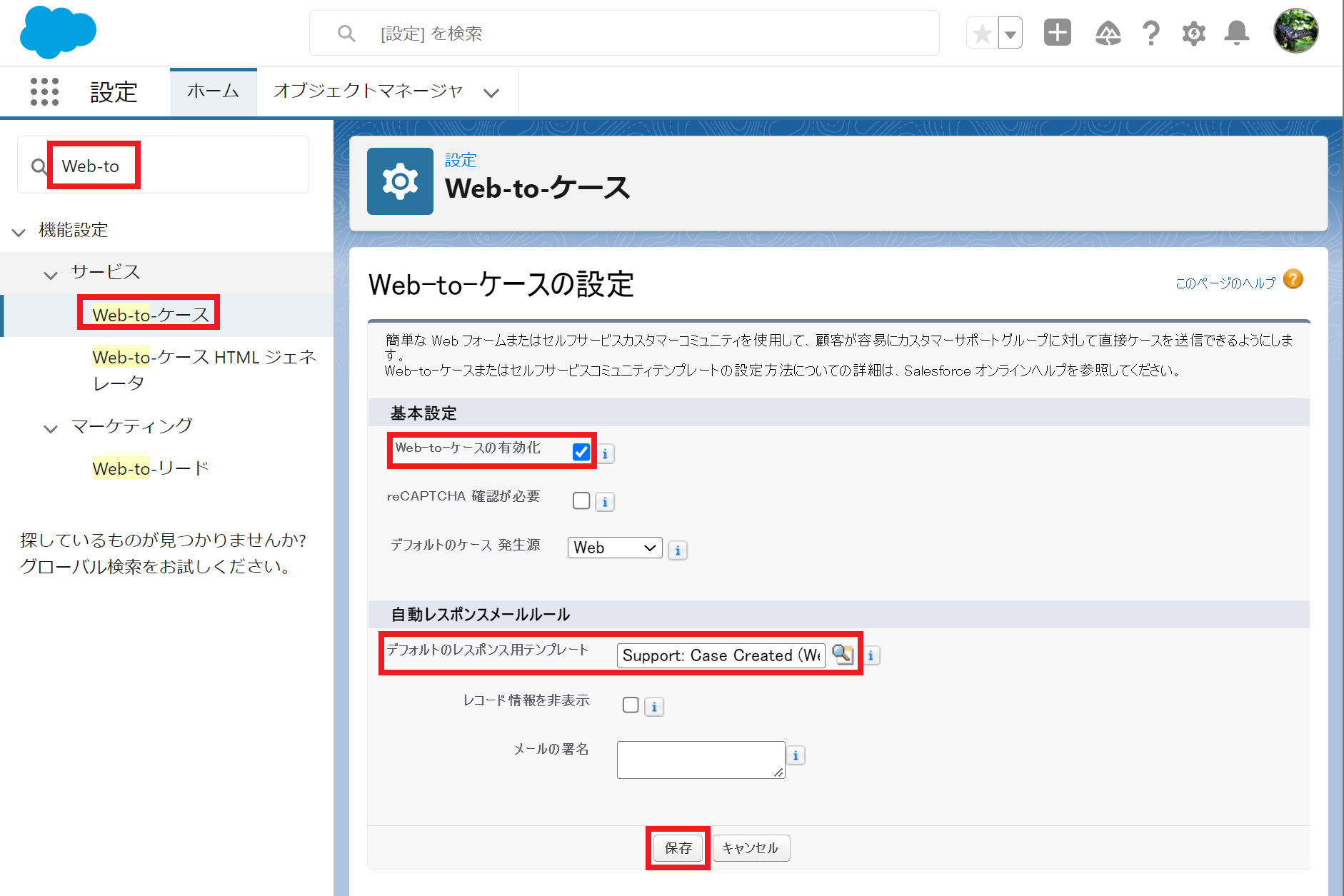
※登録時に「お問い合わせありがとうございました。」のようなレスポンスを返信したい場合は「デフォルトのレスポンス用テンプレート」を変更する。テンプレートは以下の記事を参考に作成できる。
Salesforceのメールテンプレートの作成方法
HTMLを生成
3.画面左側の「Web-to-ケースHTMLジェネレータ」をクリックする。
4.作成するフォームで入力を促す内容を「選択済み」の下のボックスに追加、戻り先のURLを指定してreCAPTCHAを含めるかどうか選択、「作成」をクリックする。
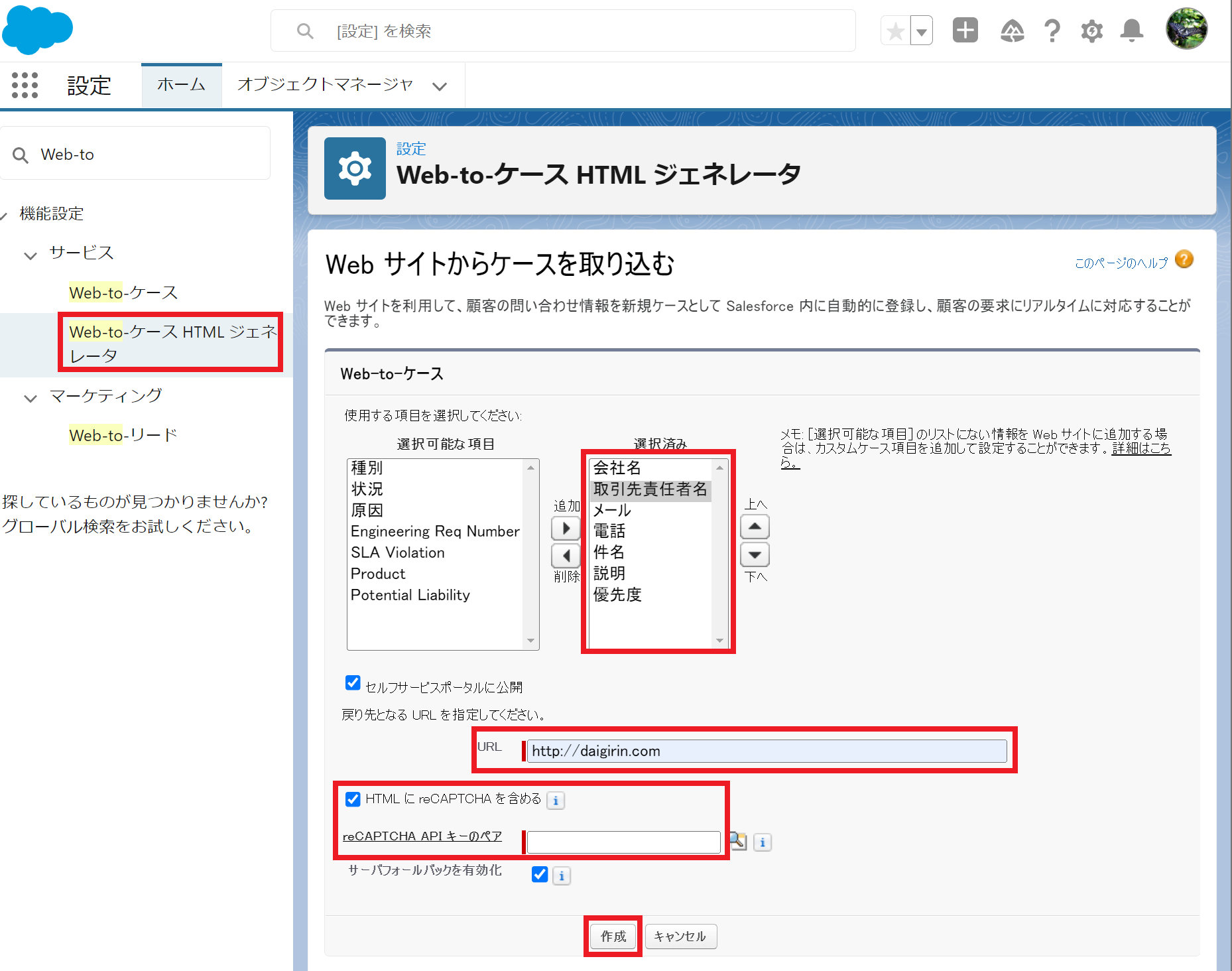
HTMLを貼り付け
5.以下のように生成されたHTMLが表示されるのでコピーしてから「完了」をクリックする。
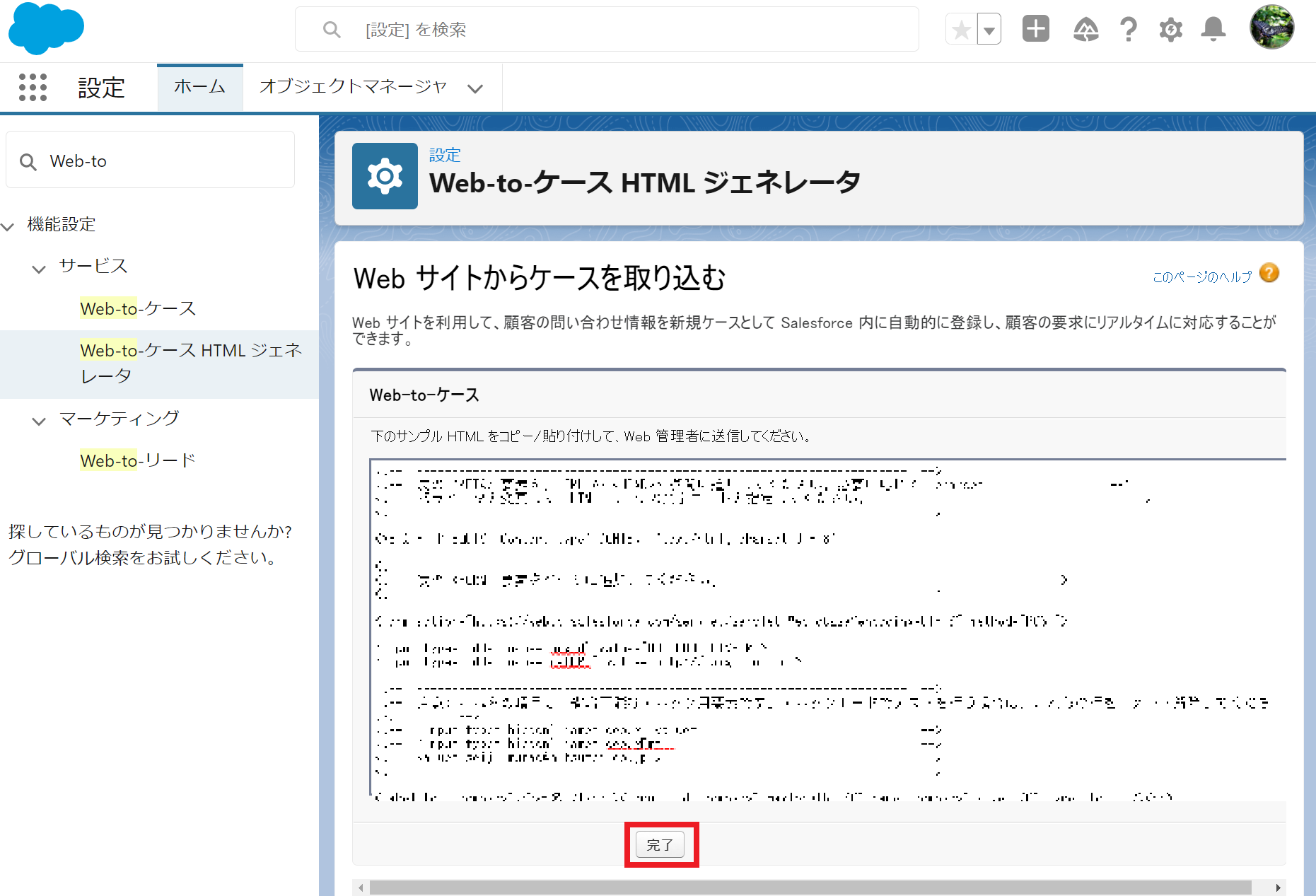
6.拡張子を.htmlで表示すると以下のような画面になる。ここに情報を入力して「送信」をクリックするとSalesforceのケースに追加される。
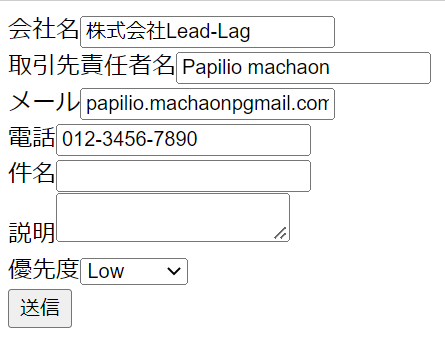
制限事項
・1日あたり5000ケースより多い受信はできない。
・デフォルトではスパムフィルタリングはされていない。
・以下のコンテンツはサポートされていない
→添付ファイル
→リッチテキスト
→マルチパート/フォームデータ
→スクリプトタグ